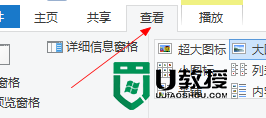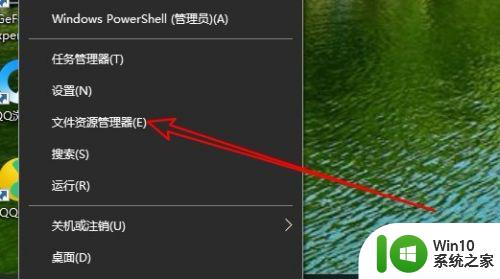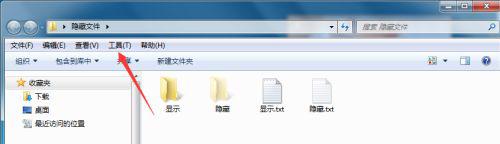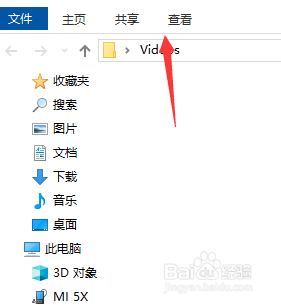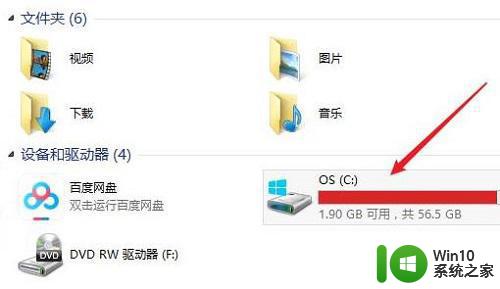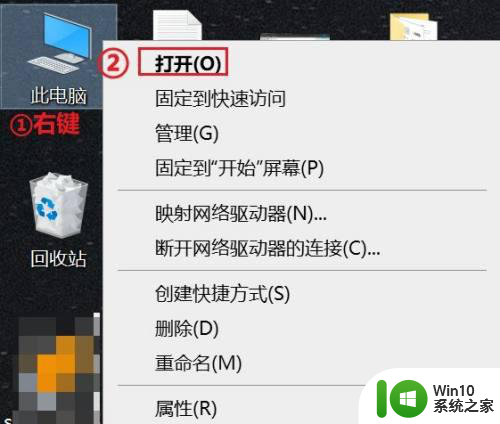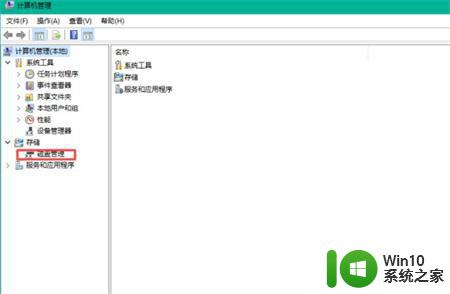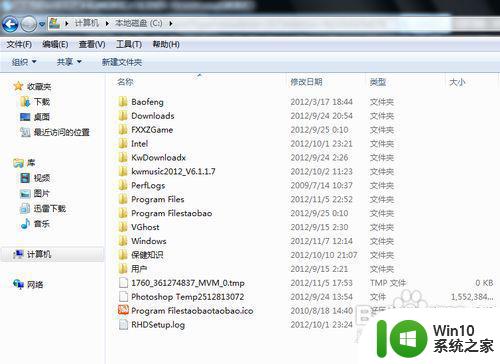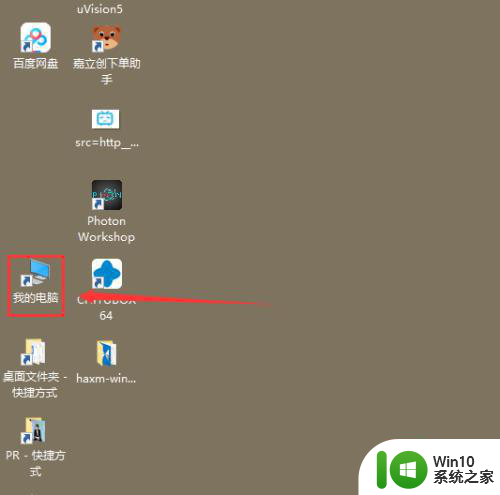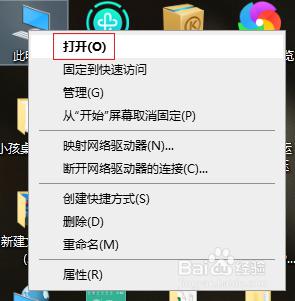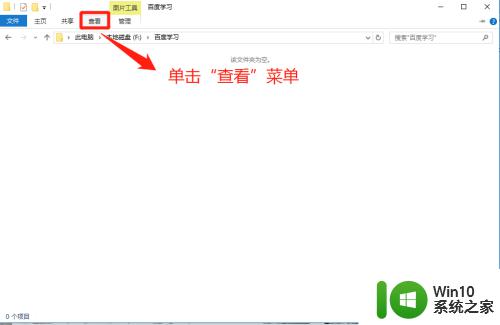Win10隐藏和显示文件的最佳方法 如何在Win10系统中隐藏文件
更新时间:2024-05-02 08:48:22作者:xiaoliu
在Win10系统中,有时候我们需要隐藏一些文件或文件夹,以保护个人隐私或保护重要数据的安全,有些用户可能不清楚如何正确地隐藏文件,或者如何找回隐藏的文件。本文将介绍Win10隐藏和显示文件的最佳方法,帮助您轻松管理您的文件和文件夹。让我们一起来了解如何在Win10系统中隐藏文件吧!
具体方法如下:
win10系统隐藏文件的方法:
1、在需要隐藏的文件或文件夹上右键点击属性;
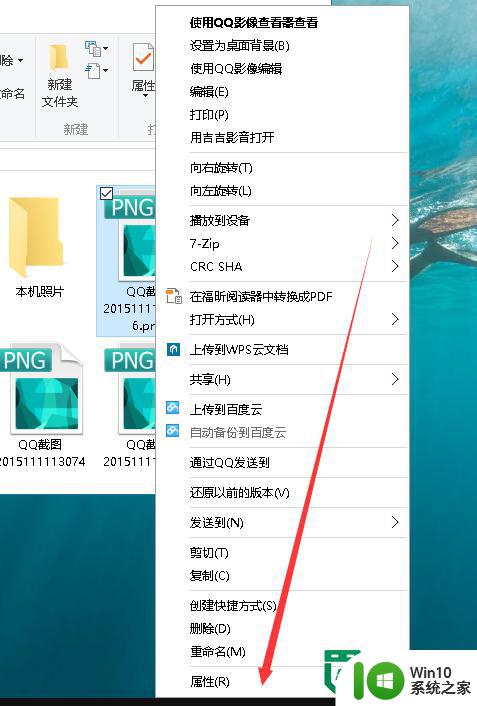
2、在属性中把隐藏勾上就可以了。
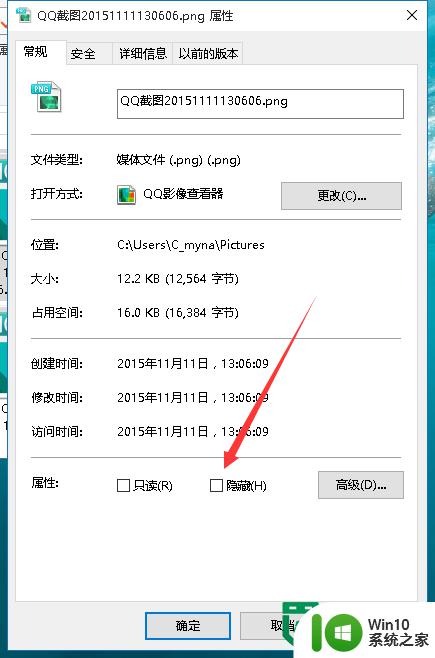
win10系统显示文件的方法:
1、在菜单栏找到查看选项卡;
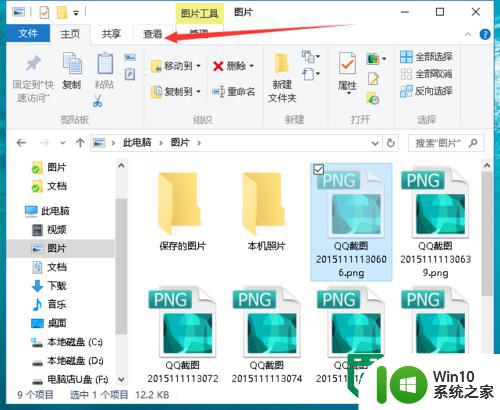
2、在隐藏的项目前面打上勾,就会显示隐藏的文件了。
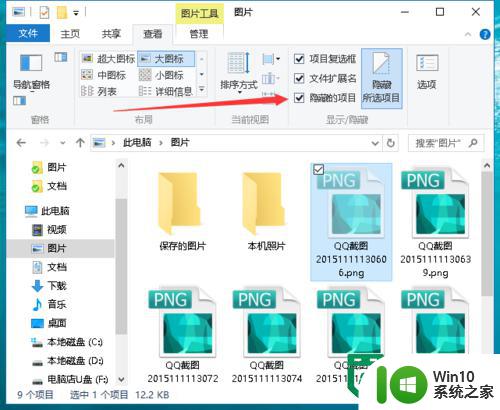
以上就是Win10隐藏和显示文件的最佳方法的全部内容,有出现这种现象的小伙伴不妨根据小编的方法来解决吧,希望能够对大家有所帮助。